Vi och våra partners använder cookies för att lagra och/eller komma åt information på en enhet. Vi och våra partners använder data för anpassade annonser och innehåll, annons- och innehållsmätning, publikinsikter och produktutveckling. Ett exempel på data som behandlas kan vara en unik identifierare som lagras i en cookie. Vissa av våra partners kan behandla dina uppgifter som en del av deras legitima affärsintresse utan att fråga om samtycke. För att se de syften de tror att de har ett berättigat intresse för, eller för att invända mot denna databehandling, använd länken för leverantörslistan nedan. Det samtycke som lämnas kommer endast att användas för databehandling som härrör från denna webbplats. Om du när som helst vill ändra dina inställningar eller dra tillbaka ditt samtycke, finns länken för att göra det i vår integritetspolicy tillgänglig från vår hemsida.
Adobe delar med sig av tips för elever som kämpar med PDF-läroböcker
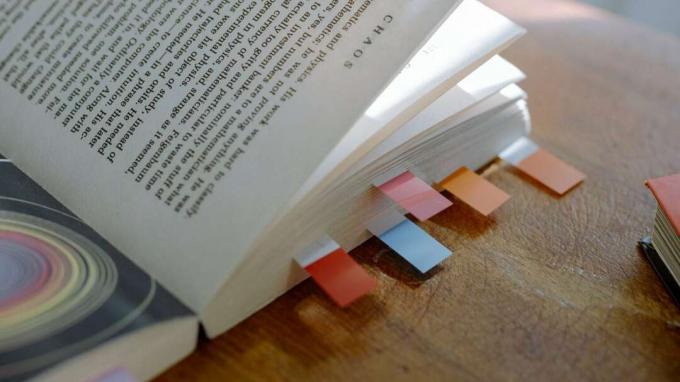
Foto:
Adobe vill hjälpa elever som är vana vid gammaldags pappersläroböcker att komma över övergången till PDF-läroböcker. Företaget påpekar att dess gratisläsare för det digitala formatet gör mycket mer än att visa text och bilder, och många av dessa funktioner är idealiska för studenter.
Mjukvaruutvecklaren lyfte fram fem av fördelarna med den kostnadsfria Mac-applikationen för dem som går i klass med en PDF-lärobok.
PDF-läroböcker ger verkliga fördelar
Pappersläroböcker är traditionella men också skrymmande och dyra. Det är därför så många lärare och skolor har bytt till elektroniska versioner i Adobes PDF-format. Dessa är ofta gratis och lägger ingen vikt till en elevs ryggsäck (som sannolikt redan innehåller en bärbar dator eller surfplatta).
Men övergången från papper till digital är inte alltid lätt. Googles sökningar efter "hur man redigerar PDF på Mac" ökar med cirka 150 % varje augusti.
Adobe har några tips som kan hjälpa dig. Och mjukvara också. En Mac kan visa innehållet i en PDF utan extra programvara, men gratis Adobe Acrobat Reader erbjuder ytterligare funktioner som studenter kan behöva.
Sök efter nyckelord
Den kanske största fördelen med en PDF framför en traditionell lärobok är sökförmågan. Det är enkelt men djupgående.
För att söka efter nyckelord i PDF-filer, klicka bara på förstoringsglas uppe till höger på Acrobat Reader-skärmen eller använd ⌘ + F för att öppna sökalternativet.
Markera text i PDF-filer
Det enklaste (och kanske mest värdelösa) form av anteckningar är att markera ord och meningar i läroboken.
Adobes app låter användare markera text i PDF-filer. Som en bonus görs detta automatiskt till en anteckning för enkel referens senare.
Gör anteckningar genom att lägga till kommentarer
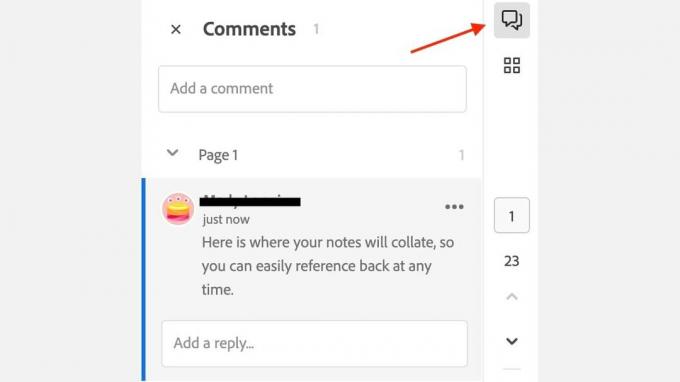
Skärmbild: Adobe
Att lära sig kursmaterialet kräver mer än att läsa läroboken – det är viktigt att anteckna. Dessa kan naturligtvis gå in i en separat anteckningsapp, men ett annat alternativ är att lägga till anteckningar som kommentarer som läggs till PDF: en.
Kommentarer dyker upp på lärobokssidan, men också i en lista sorterad efter sidnummer så att de lätt kan hittas och läsas igen senare när du studerar.
Förvandla en PDF-lärobok till en ljudbok
Varje elev som känner sig överväldigad av hur mycket material de behöver läsa kan använda funktionen Läs högt för att förvandla en PDF-lärobok till en ljudbok.
Det är så enkelt som att klicka på Acrobat Reader Läsa högt knapp.
Dela och samarbeta med klasskamrater
En student kan dela sin PDF-lärobok med en studiegrupp för att göra anteckningar i samarbete eller delta i gruppstudiesessioner.
Dela dokumentet genom att klicka på person ikon längst upp till höger på Redigera PDF verktyg.
Bonus: Kopiera text från valfri PDF
Detta är inte ett tips från Adobe, men det är ändå användbart. I verklig användning motstår PDF-filer ofta att deras text kopieras av en Mac för användning i andra program. Lyckligtvis finns det en lösning.
Hitta önskad text i PDF-läroboken och ta sedan en skärmdump. Använd nu Live Text-funktionen (tillgänglig i iOS, macOS och iPadOS) för att kopiera texten från bilden. Det kan sedan klistras in i valfri app.

